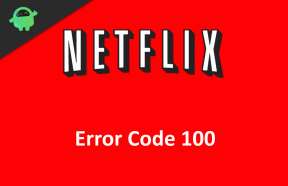נקודה חמה ניידת של Windows 10 נכבית אוטומטית: כיצד לתקן?
Miscellanea / / August 05, 2021
נקודה חמה כידוע מאפשרת להתקנים שונים להתחבר לאינטרנט באמצעות קישור למכשיר מקור. למחשב שבו פועל Windows 10 יש את התכונה 'נקודה חמה ניידת'. אתה יכול לחבר את הטלפון הסלולרי, הטאבלט שלך לאינטרנט דרך נקודה חמה למחשב. עם זאת, לפעמים משתמשים מתלוננים על כך שהנקודה החמה נכבית אוטומטית מעצמה. ברגע שהניתוק מתרחש, חיבור ידני לוקח מספר דקות. זה בוודאות לא רצוי לאנשים בחיים העמוסים של ימינו. אז איך נתקן זאת כך נקודה חמה של Windows 10 Mobile לא מכבה לבד ???
יש כמה שינויים שעליך לבצע כדי למנוע מהנקודה החמה להיפסק מעצמה. הזכרתי את כולם במדריך זה. בדרך כלל, הנקודה החמה נכבתת אם היא נשארת בטלה למשך זמן מה. מנגנון זה נועד לחסוך בחשמל למחשב / המחשב הנייד. כמו כן, זה קורה כאשר הוא לא מוצא שום רשת פעילה לקישור. הראשון הוא טוב לשמירה על חיי הסוללה, אך משתמשים מכווני משימות עשויים שלא להתייחס לכך. כלומר הם תמיד מחפשים קישוריות תמידית ללא כל הפרעה. אז בואו בצע את המדריך ונראה כיצד נוכל להשיג זאת במחשב Windows 10.

להנחות | כיצד לתקן את הבעיה נכשלה ב- Netwtw06.sys ב- Windows 10
תוכן עניינים
-
1 נקודה חמה של Windows 10 Mobile נכבית: פתרון בעיות
- 1.1 השבת את חיסכון בחשמל עבור HotSpot נייד
- 1.2 השתמש בפקודה PowerShell כדי לשמור על הפעלת נקודה חמה ניידת
- 1.3 השבת את ניהול צריכת החשמל של מתאם הרשת במחשב שלך
- 1.4 כוונן את תקופת פסק הזמן של HotSpot אם נקודה חמה ניידת של Windows 10 נכבית
נקודה חמה של Windows 10 Mobile נכבית: פתרון בעיות
נתחיל בכיבוי תכונת החיסכון בחשמל שמבטלת את הנקודה החמה לנייד באופן אוטומטי.
השבת את חיסכון בחשמל עבור HotSpot נייד
- במסך הבית של Windows 10, ב- הקלד כאן לחיפוש סוג תיבה נקודת גישה סלולרית
- לחץ על לִפְתוֹחַ כאשר הנקודה החמה מופיעה
- לאחר מכן לחץ על המתג למטה שתף את חיבור האינטרנט שלי עם מכשירים אחרים
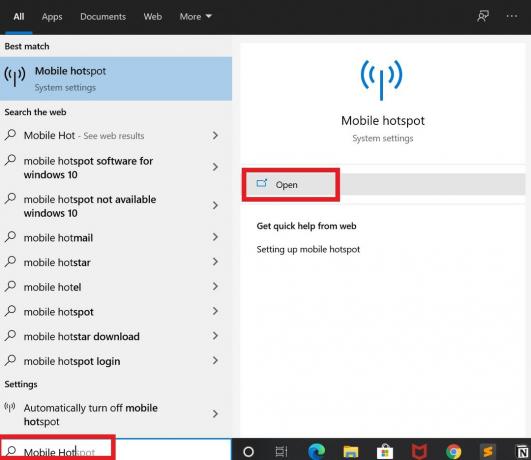
- עכשיו, גלול מעט למטה ואתה אמור לראות אפשרות חדשה כשאין התקנים מחוברים, הפעל אוטומטית נקודה חמה ניידת. זה מוגדר ל עַל כברירת מחדל.

- לחץ על המתג כדי להשבית אותו או תכבה את זה.
כעת, למרות שאין לך חיבורי נקודה חמה פעילים, נקודה חמה לא תושבת.
השתמש בפקודה PowerShell כדי לשמור על הפעלת נקודה חמה ניידת
כדי לשמור על הפעלת PowerShell כל הזמן, תוכל גם להשתמש ב- PowerShell ולהנפיק פקודה לכך.
- פתח את שורת הפקודה על ידי הקלדה cmd בתיבה הקלד כאן לחיפוש
- לאחר שורת הפקודה נפתחת, הקלד את הפקודה הבאה.
powerhell -windowstyle מוסתר -פקודה "התחל תהליך cmd -ArgumentList '/ s, / c, עצור נטו" icssvc "& REG ADD "HKLM \ SYSTEM \ CurrentControlSet \ Services \ icssvc \ Settings" / V PeerlessTimeoutEnabled / T REG_DWORD / D 0 / F & start net "icssvc" '-Verb runAs "
הערה
הפקודה לעיל תיכנס לשירות הנקודה החמה הניידת של המחשב האישי icssvc ויוצר א פסק זמן ללא עמיתים מופעל עם הערך שהוגדר ל- 0.
השבת את ניהול צריכת החשמל של מתאם הרשת במחשב שלך
חלק מהאפשרויות לחיסכון בחשמל קיימות תחת הגדרות מתאם הרשת שתוכל להשבית. זה יעזור לשמור על נקודה חמה ניידת של Windows 10 במשך כל הזמן שהמחשב פעיל.
- בתיבת החיפוש של Windows PC, הקלד מנהל התקן > הקש על לִפְתוֹחַ לפתוח אותו
- לחץ כדי להרחיב מתאם רשת
- ואז לחץ לחיצה ימנית על מתאם רשת אלחוטי [עיין צילום מסך]> לחץ נכסים

- מתיבת הדו-שיח שנפתחת, בחר ניהול צריכת חשמל
- תהיה אפשרות עם תיבת סימון לצידה: אפשר למחשב לכבות את המכשיר כדי לחסוך בחשמל
- בטל את הסימון של התיבה
כוונן את תקופת פסק הזמן של HotSpot אם נקודה חמה ניידת של Windows 10 נכבית
בדרך כלל, כאשר אין חיבור פעיל זמין, נקודה חמה של Windows 10 Mobile מושבתת בפני עצמה. אז זה אומר שיש ציר זמן מסוים שבו הוא ממתין להתקנת חיבור. אם מסגרת זמן זו עוברת ואין חיבור מוגדר, נקודה חמה משבית את עצמו. זמן ברירת המחדל הוא 20 דקות. עלינו להגדיל את תקופת פסק הזמן.
- לך ל הקלד כאן כדי לחפש והקלד עורך רישום > לחץ לִפְתוֹחַ
- בחלונית השמאלית, של עורך הרישום הרחב HKEY_LOCAL_MACHINE> SYSTEM> ControlSet001
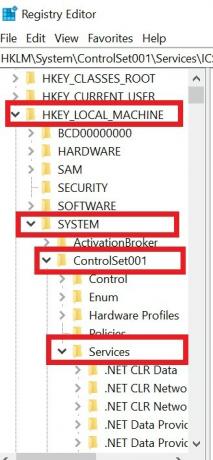
- תַחַת ControlSet001 > להרחיב שירותים.
- יהיו הרבה תיקיות תחת שירותים. גלול מטה עד שתמצא icssvc. הרחיבו אותו
- תחת זה להרחיב הגדרות על ידי לחיצה עליו
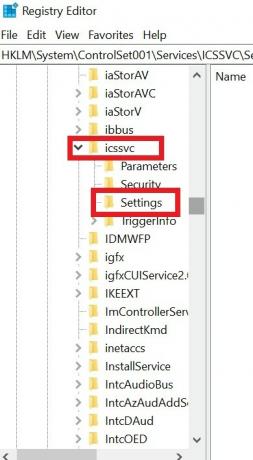
- בצד ימין תראה 3 או 4 הגדרות
- לחץ פעמיים על פסק זמן ללא עמיתים מופעל
- הגדר את הערך איפשהו בין 1 עד 60.

- נְקִישָׁה בסדר ואז סגור הכל.
כתב ויתור
שנה את הגדרות המחשב האישי שלך או את הגדרות הרישום של המחשב האישי על אחריותך בלבד. GetDroidTips לא תהיה אחראית לכל בעיה בתוכנה או לבני חומרה / קריסה שעלולה להתרחש אגב במחשב הנייד שלך.
אז זהו זה. אלו הן כמה מהשיטות בהן תוכל לנסות להשאיר את נקודת החמה של Windows 10 Mobile פעילה כל הזמן גם כשאין התקנים או חיבור לאינטרנט. אם שום דבר לא עובד, אתה תמיד יכול לבצע חיבור ידני. ספר לי מה עבד עבורך בסעיף ההערות.
קרא הבא,
- כיצד לסמן את כל הדוא"ל כנקראו ב- Gmail
- תקן את ה- PIN של Windows 10 לא עובד
סווייאם הוא בלוגר טכני מקצועי בעל תואר שני ביישומי מחשב ובעל ניסיון בפיתוח אנדרואיד. הוא מעריץ נלהב של מערכת ההפעלה אנדרואיד סטוק. מלבד בלוגים טכניים, הוא אוהב גיימינג, לנסוע ולנגן / ללמד גיטרה.